跨平台次世代游戏引擎Unity 3D
1.Unity简介
Unity是一款标准的商业游戏引擎,而商业引擎的主要特点有收费、封闭源码和功能强大。
关于收费情况,Unity的使用费用非常昂贵,最便宜的普通版许可证也需要400美元,加强版本为1500美元。当然许可证的版本不同,引擎支持的功能也就截然不同。具有加强版许可证的引擎的很多强大功能是有普通版许可证的引擎所不具备的。但是从学习的角度来说,无须购买许可证同样可以进行,因为许可证更大的用处在于游戏制作完成后的打包与发布,不购买许可证制作的游戏是无法发售的,不过,单就学习而言,我们完全无须购买许可证,选择免费的Unity即可。
游戏引擎的开源与闭源是两种主要的趋势,它们之间各有利弊。如果采取开源形式,那么为了学习与钻研引擎,使用人数肯定会大幅度提高,缺点是因为已经将源代码赤裸裸地发放,所以第三方对源码加以修改,容易造成不劳而获的情况。而封闭源码则可以让引擎更加安全,并且有效地保护引擎的知识产权。Unity就是采取完全封闭源码的形式。
Unity引擎的功能非常强大,其中一个显著特点就是跨平台游戏开发。跨平台开发无疑为开发者节省了大量时间。平台之间的差异会直接影响到开发进度,比如屏幕尺寸、操作方式、硬件条件等的不同会给开发者造成巨大的麻烦,因为在不同的平台中开发者需要花更多时间去做平台之间的移植开发,而将大量时间浪费在这上面并不值得。Unity几乎为开发者完美地解决了这一难题,将大幅度减少移植过程中一些不必要的麻烦,但使用它后也并非一点麻烦都不会产生。因为各平台的硬件条件是不同的,比如PC的硬件条件肯定会强于移动平台,所以开发者还需要针对不同的平台做一番取舍。
介绍完Unity的主要特点后,下面简要介绍一下开发环境。Unity可部署在Mac OS或Windows操作系统中,在这两种操作系统中,除了客户端操作习惯与界面有些差异以外,引擎自身的功能没有任何区别。学习Unity之前,请读者选择适合自己的操作系统。
2.下载与安装
Unity引擎官方的下载地址为http://unity3d.com/unity/download/。在撰写本书之时,Unity官方的最新版本为Unity 3.5,所以书中将主要以Unity3.5进行讲解。后续如果Unity版本进行了升级,读者亦可在Unity官网下载最新版本并结合本书进行学习。因为Unity支持向下兼容,所以在新版本中同样可以运行书中的所有游戏例子,这点请读者放心。
首先我们登录Unity官网的下载地址开始下载Unity 3.5的安装包。打开Unity官方下载网页(如图1-1所示)后,点击右侧的Download Unity 3.5按钮,开始下载Unity的程序安装包。下载时,官网会检测下载此安装包所使用的操作系统从而进入对应的下载页面,比如读者使用Mac OS操作系统,下载Unity时下载页面就是Mac OS版本,使用Windows操作系统时,下载Unity时下载页面就是Windows版本。当然,也可自行选择下载的Unity程序包,在图中右下方点击“ Developing on Windows”链接可切换到Windows版本的下载页面,点击“Developing on Mac OS X”链接可切换到Mac OS版本的下载页面。
如图1-1所示,在Download Unity 3.5按钮下方,还有3个比较重要的链接,其含义如下所示。
System Requirements:系统需求,开发环境的硬件需求。
License Comparison:许可证对比,许可证版本之间的区别。
Release Notes:版本发布说明,这里包含Unity所有历史版本的发布说明以及它们的下载地址。
图1-1 Unity下载页面
目前Unity支持在Mac OS与Windows两种操作系统下编写游戏,本节我们将向读者详细介绍如何在这两种操作系统下搭建Unity开发环境。下面我们先介绍如何在Mac OS中搭建Unity开发环境。
1. 在Mac OS下安装Unity
下载完毕后,可以看到Unity 3.5的安装包,双击它后即可进行Unity的安装。这里需要说明的是,在首次安装Unity时需要联网注册,只有注册成功后才可以使用Unity。启动Unity 3.5安装包后,程序将弹出Unity的注册向导界面,如图1-2所示。
图1-2 注册向导界面
在页面下方点击“Register”按钮后,此时将进入Unity激活界面,如图1-3所示。在激活界面中,首先需要选择激活方式。激活方式有联网激活(Internet activation)与手动激活(Manual activation)两种。联网激活适用于未购买Unity许可证的用户,而手动激活适用于已购买许可证的用户,这里我们选择“Internet activation”进行联网激活。
图1-3 Unity激活页面
点击“Next”按钮,程序会自动帮我们打开Unity联网激活的页面,如图1-4所示。为了完成激活,读者需要按照提示正确填写注册的相关信息,它们包括开发者邮箱与公司地址。内容填写完毕后,直接点击“Free”按钮免费激活Unity。
这里需要说明一下,Unity的试用期只有30天。我们知道Unity的许可证可分为普通版与加强版两种,普通版本只具备Unity的基本功能,而加强版本更为强大,比如增强了3D特效、特殊的光影效果、3D渲染特效等。然而30天的使用期限是针对于加强版本的,30天后将无法继续免费使用加强版本中的功能,需要缴费购买许可证,但是普通版本的功能仍然可以继续使用。关于普通版本与加强版本两者的详细区别,读者可点击“License Comparison”按钮进行查看。
图1-4 联网激活页面
点击“Free”按钮后,程序将打开注册完成界面,如图1-5所示,这表示Unity的 Mac OS版本已经彻底在本机中注册完毕,然后在界面中点击下方的“Finish”按钮,开始我们Unity学习之旅。
图1-5 注册完成
需要说明的是,Unity注册向导只会在本机第一次安装Unity时出现,注册完毕即表示安装成功。后续如果读者需要覆盖安装或者升级,只需打开Unity程序安装包,根据提示点击下一步即可。
2. 在Windows下安装Unity
在Windows下安装Unity与在Mac OS下安装有细微的差别。首先下载Unity 3.5 Windows版本,然后打开它开始安装。
在Windows中首次安装Unity同样需要注册,由于注册方法与Mac OS完全一样,这里就不再赘述。但是在Windows下注册完毕后,需要进行安装,具体操作如下:首先按照Mac OS中的注册方法在本机完成注册,然后程序将弹出安装Unity界面,如图1-6所示。
点击“Next”按钮,将进入安装说明界面,如图1-7所示。
安装前,请仔细阅读安装说明,确保无误后点击 “I Agree” 按钮继续安装,此时将进入Unity选择安装界面,如图1-8所示。除了安装Unity主程序外,还可选择性安装一些插件或工具。下面简单介绍一下这些安装组件。
Unity:主程序,必须安装。
Example Project:示例程序,可供用户参考。
Unity Development Web Player:Web开发者安装包。
MonoDevelop:脚本编辑器,强烈建议安装。
图1-6 开始安装
图1-7 安装说明界面
图1-8 选择安装界面
选择完插件与工具后,点击“Next”按钮,将打开确认安装界面,如图1-9所示,点击“Browse…”按钮,可设定Unity程序的安装路径。
图1-9 确认安装界面
选择安装路径后,点击“Install”按钮,程序将开始自动安装。此时需要耐心等待一会儿,安装完毕后,程序将进入最后的安装完成界面,如图1-10所示,然后点击“Finish”按钮,将彻底完成Unity的安装。如果在界面中勾选“Run Unity 3.5.0f5”复选框,安装完毕后Unity将自动被打开。
图1-10 完成安装
3.游戏界面对比
安装完Unity后,我们来打开它,首先映入我们眼帘的就是Unity的编辑器界面。在Mac OS 与Windows下,Unity的界面非常相似,并且它们之间的功能也都完全一样,包括制作游戏的方法、脚本的编写以及打包的过程等。它们之间唯一的一点小区别就是导航菜单栏的位置不太一样,但是导航菜单栏中的选项与功能都是完全一样的。所以说,无论在Mac OS中使用Unity还是在Windows中使用Unity,其开发过程完全一样。下面我们首先在Mac OS下打开Unity的界面。
1. Mac OS下的Unity界面
根据Mac OS操作系统自身的习惯,Unity的导航菜单栏位于屏幕顶部,如图1-11所示,其优点是它不会因为鼠标拖动下方引擎界面而发生位置的改变。导航菜单栏中包括Unity非常重要的一些功能,后面会向读者详细介绍其中的含义。
首次进入Unity时会弹出欢迎窗口(如图1-12所示),如果不设置关闭,每次打开Unity时都会自动打开这个窗口,其有一些选项可以帮助我们学习Unity,下面介绍一些这些选项的具体含义。
Video Tutorials:视频学习教程,这些都是Unity官方推荐的视频教程,它们非常全面,只可惜都是英文的。
Unity Basics:使用事项,涵盖引擎自身的一些配置参数以及对电脑硬件的需求等。
;Unity Answers:问题与回答,读者可在这里与世界各地的朋友一起讨论Unity游戏开发。
Unity Forum:Unity官方创建的开发者论坛。
Unity Asset Store:资源商店,这里聚集着很多游戏开发所需的资源,有免费的也有收费的。
图1-12 Mac OS下的Unity界面
2. Windows下的Unity界面
图1-13为Windows下进入Unity的主界面效果图。和Mac OS下基本相同,只是界面的颜色与导航菜单栏的位置有点小小的区别,在Windows下Unity导航菜单栏可随窗口移动,而在Mac OS中,它则位于屏幕顶部。
图1-13 Windows下的Unity界面
——摘自《Unity 3D游戏开发》
---------------------------------------------------------------------------------------
1.诚邀合作: 如果您想翻译、写作或是推荐IT类图书,我们将竭诚为您提供最专业的服务平台。
2.联系我们: yuany@turingbook.com(E-Mail)
3.欢迎加入图灵社区与作译者、业内人士进行交流:
http://www.ituring.com.cn/article














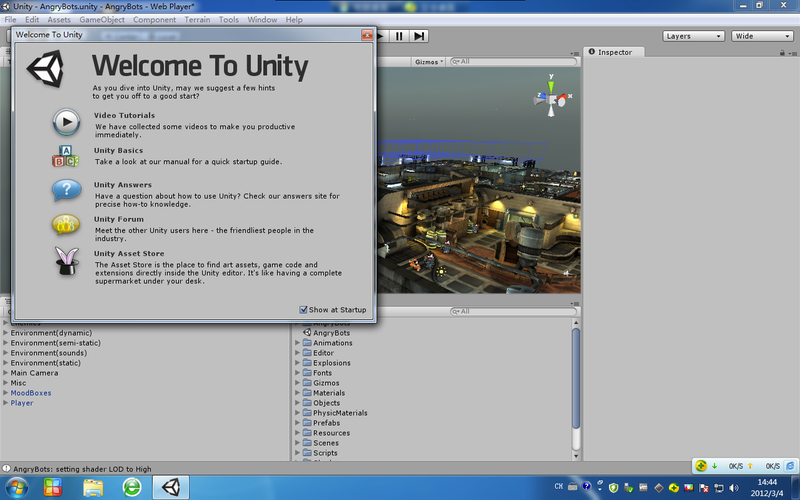








【推荐】国内首个AI IDE,深度理解中文开发场景,立即下载体验Trae
【推荐】编程新体验,更懂你的AI,立即体验豆包MarsCode编程助手
【推荐】抖音旗下AI助手豆包,你的智能百科全书,全免费不限次数
【推荐】轻量又高性能的 SSH 工具 IShell:AI 加持,快人一步
· 如何编写易于单元测试的代码
· 10年+ .NET Coder 心语,封装的思维:从隐藏、稳定开始理解其本质意义
· .NET Core 中如何实现缓存的预热?
· 从 HTTP 原因短语缺失研究 HTTP/2 和 HTTP/3 的设计差异
· AI与.NET技术实操系列:向量存储与相似性搜索在 .NET 中的实现
· 10年+ .NET Coder 心语 ── 封装的思维:从隐藏、稳定开始理解其本质意义
· 地球OL攻略 —— 某应届生求职总结
· 提示词工程——AI应用必不可少的技术
· Open-Sora 2.0 重磅开源!
· 周边上新:园子的第一款马克杯温暖上架
2008-06-15 如何成为一名现代的Linux程序员